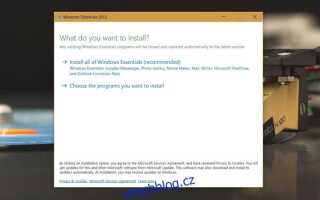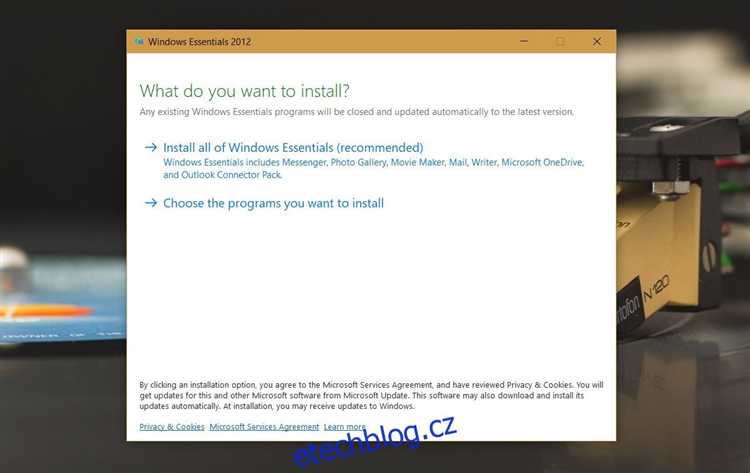
Несмотря на то что официальная поддержка Movie Maker завершилась в январе 2017 года, пользователи Windows 10 продолжают искать способы установить и запустить эту программу для базового видеомонтажа. Приложение недоступно в Microsoft Store и не включено в состав Windows Essentials 2012, однако его можно запустить на Windows 10 с использованием альтернативных методов установки.
Movie Maker не совместим с последними обновлениями Windows напрямую, но корректно работает при соблюдении ряда условий. Программа не входит в стандартный дистрибутив Windows 10, поэтому потребуется скачать установщик Windows Essentials 2012 из проверенных источников и вручную выбрать только компонент Movie Maker для установки.
Важно отключить встроенный антивирус Windows Defender или добавить установочный файл в список исключений. Защита системы может ошибочно определить установщик как потенциально нежелательное ПО. После завершения установки необходимо запускать Movie Maker от имени администратора – это минимизирует вероятность ошибок совместимости.
Некоторые кодеки, ранее встроенные в Movie Maker, не поддерживаются в новых сборках Windows. Для корректного отображения и обработки медиафайлов потребуется установка сторонних кодеков, таких как K-Lite Codec Pack. Без них возможны проблемы с открытием видеофайлов форматов .MP4 и .MOV.
Проверка совместимости версии Movie Maker с Windows 10
Для корректной работы Movie Maker на Windows 10 необходимо использовать версию, входящую в состав пакета Windows Essentials 2012. Более ранние редакции, такие как Windows Movie Maker 2.6, не гарантируют стабильную работу и могут вызывать ошибки при запуске или монтаже видео.
- Скачайте установочный файл Windows Essentials 2012 с проверенного источника. Microsoft официально прекратила поддержку в 2017 году, поэтому следует выбирать архивные версии с цифровой подписью Microsoft.
- После загрузки откройте свойства установщика (ПКМ → «Свойства» → вкладка «Совместимость»).
- Установите режим совместимости с Windows 7. Это снижает вероятность конфликтов при установке и запуске.
- Убедитесь, что система Windows 10 обновлена до версии не ниже 1607 (Anniversary Update), иначе возможны проблемы с запуском некоторых компонентов пакета.
- Проверьте наличие компонентов .NET Framework 3.5 и 4.8 через «Включение или отключение компонентов Windows». Movie Maker зависит от них для корректной работы.
- Не устанавливайте Movie Maker из сторонних сборок Windows Essentials, содержащих модифицированные или переупакованные версии – это риск повреждения системы или заражения вредоносным ПО.
Если при запуске Movie Maker возникает ошибка, проверьте журнал событий Windows (Win + X → «Просмотр событий») на наличие записей об ошибках приложения. Это поможет определить причину несовместимости.
Загрузка установочного файла из надежного источника
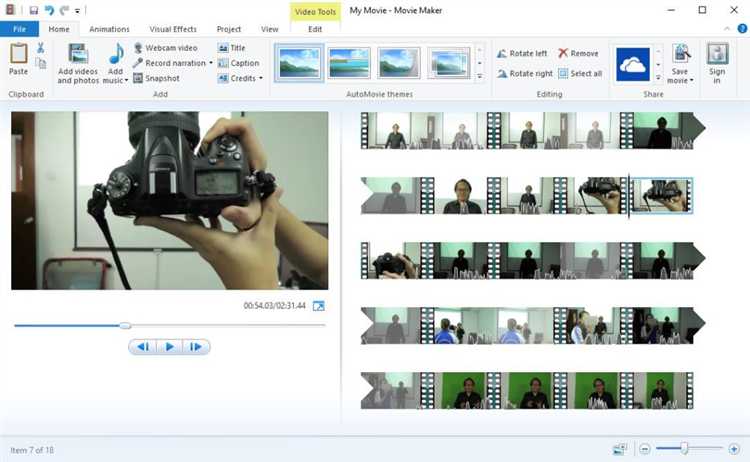
Перейдите по адресу: https://archive.org/details/wlsetup-all_202003. Нажмите кнопку «Download Options» и выберите файл wlsetup-all.exe – это полный офлайн-установщик пакета Windows Essentials.
Проверьте цифровую подпись после загрузки. Щёлкните правой кнопкой по файлу, выберите «Свойства», затем вкладку «Цифровые подписи». Убедитесь, что издателем указан Microsoft Corporation и подпись действительна. Это исключает риск запуска модифицированной версии.
Не загружайте Movie Maker с сторонних сайтов, предлагающих «обновлённые» версии. Они могут содержать вредоносный код или рекламное ПО. Используйте только проверенные архивы с неизменёнными оригинальными файлами.
Отключение SmartScreen для установки устаревшего ПО
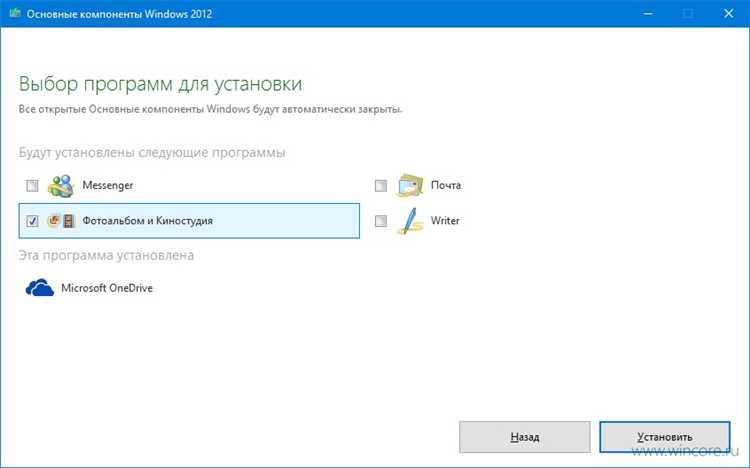
Чтобы установить устаревшую версию Movie Maker на Windows 10, необходимо временно отключить фильтр SmartScreen, блокирующий запуск неподписанных установщиков.
- Откройте меню «Пуск» и введите Безопасность Windows. Запустите найденное приложение.
- Перейдите в раздел Управление приложениями и браузером.
- В блоке Проверка приложений и файлов выберите параметр Отключить.
- Подтвердите изменение, нажав «Да» в появившемся окне контроля учетных записей (UAC).
Дополнительно отключите SmartScreen через системные параметры:
- Откройте Панель управления → Система и безопасность → Безопасность и обслуживание.
- В левой колонке выберите Изменение параметров Windows SmartScreen.
- Отметьте пункт Ничего не делать (отключить SmartScreen) и нажмите «ОК».
После завершения установки Movie Maker обязательно включите SmartScreen обратно:
- Вернитесь в «Безопасность Windows».
- Включите параметр Предупреждать или Блокировать в разделе проверки приложений и файлов.
Запуск установщика в режиме совместимости
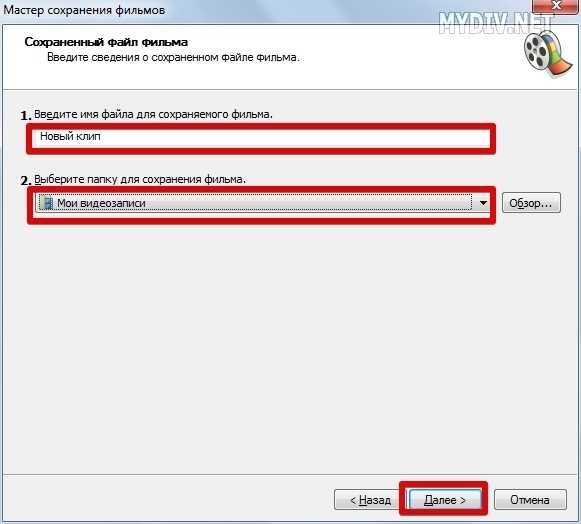
Щёлкните правой кнопкой мыши по файлу установщика Movie Maker, выберите пункт «Свойства» и перейдите на вкладку «Совместимость».
Отметьте галочку «Запустить программу в режиме совместимости» и в выпадающем списке выберите «Windows 7». Этот режим обеспечивает корректную работу установщика, который изначально не предназначен для Windows 10.
Дополнительно активируйте опции «Запустить эту программу от имени администратора» и «Отключить оптимизацию во весь экран», чтобы исключить конфликты с современными компонентами интерфейса.
Нажмите «Применить» и «ОК», затем дважды щёлкните по установщику для начала установки. Если появится окно контроля учётных записей, подтвердите запуск.
Установка необходимых компонентов пакета Windows Essentials
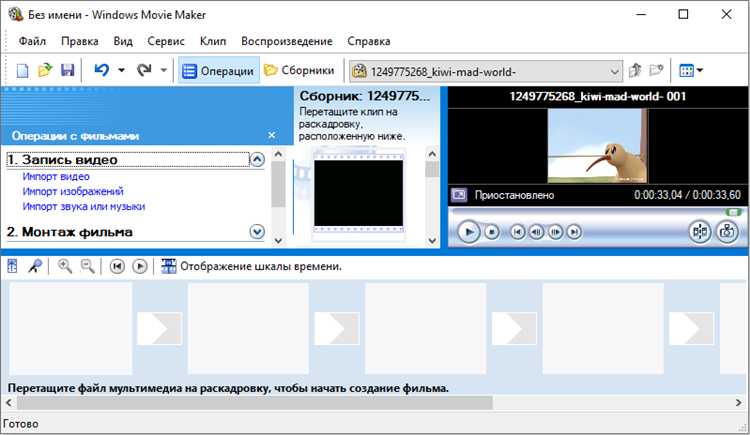
Для запуска Movie Maker на Windows 10 требуется установить устаревший пакет Windows Essentials 2012, в который входит нужное приложение. Перед установкой убедитесь, что система обновлена и отсутствуют активные антивирусные блокировки установщика.
Скачайте оригинальный установщик Windows Essentials 2012 с надежного архива, например, archive.org или других проверенных источников. Файл называется wlsetup-all.exe. Используйте именно офлайн-версию, так как онлайн-установщик больше не функционирует из-за отключения серверов Microsoft.
Запустите установщик от имени администратора. После запуска выберите пункт Выбрать программы для установки. В открывшемся списке установите флажок только на Фотоальбом и Movie Maker. Остальные компоненты (OneDrive, Почта, Семейная безопасность и т.д.) не требуются и могут вызвать конфликты на современных системах.
Во время установки могут появиться сообщения об устаревших компонентах. Игнорируйте их и дождитесь завершения процесса. После установки не запускайте Movie Maker сразу – сначала проверьте наличие компонентов .NET Framework 3.5 и DirectX 9.0c. При необходимости активируйте их через Панель управления → Программы и компоненты → Включение или отключение компонентов Windows.
После установки всех компонентов перезагрузите систему. Теперь Movie Maker готов к запуску на Windows 10.
Решение проблемы с отсутствием библиотек и кодеков
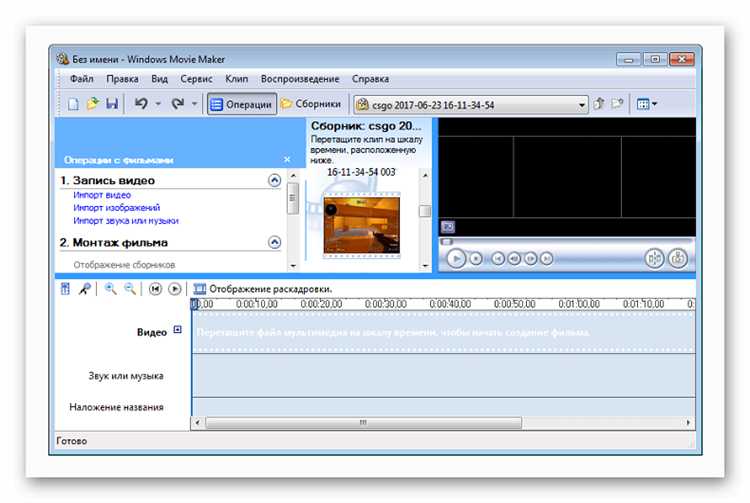
Для корректной работы Movie Maker рекомендуется установить следующие компоненты:
| Название | Описание | Источник |
|---|---|---|
| Windows Media Feature Pack | Добавляет мультимедийные библиотеки (Media Foundation), необходимые для декодирования аудио и видео. | https://support.microsoft.com/media-feature-pack |
| K-Lite Codec Pack (Basic) | Включает набор кодеков для воспроизведения и обработки форматов AVI, MP4, MOV, MKV и других. | https://codecguide.com |
| Microsoft Visual C++ Redistributable | Устраняет ошибки с отсутствием библиотек MSVCP и других, необходимых для запуска Movie Maker. | https://learn.microsoft.com/cpp/windows |
После установки пакетов перезагрузите систему. Если ошибка сохраняется, проверьте наличие файла mfplat.dll в папке C:\Windows\System32. При его отсутствии установите актуальную версию Media Feature Pack в соответствии с редакцией Windows 10 (особенно актуально для версий N и KN).
Для устранения конфликтов избегайте установки нескольких наборов кодеков одновременно. При необходимости – удалите старые версии через «Программы и компоненты».
Первый запуск Movie Maker и проверка работоспособности
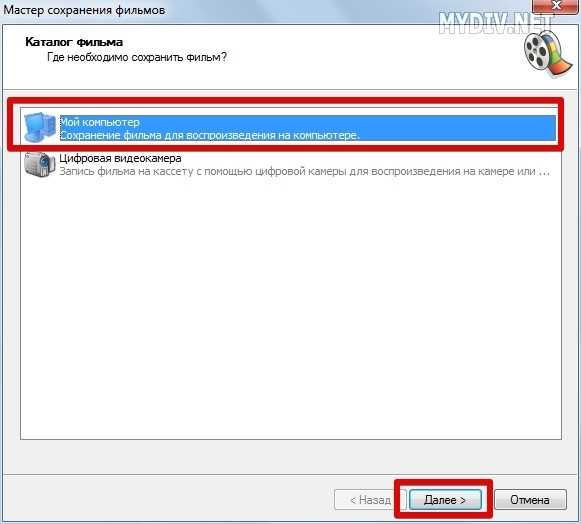
После установки откройте Movie Maker через меню «Пуск» – введите в поиске Movie Maker и кликните по найденному приложению. Если программа не запускается, щёлкните правой кнопкой по ярлыку, выберите «Запуск от имени администратора».
При первом запуске обратите внимание на отсутствие ошибок: если появляется окно с сообщением об отсутствии библиотек или кодеков, установка прошла некорректно. В этом случае рекомендуется переустановить Movie Maker с предварительной установкой пакета Microsoft Visual C++ 2010 Redistributable.
После успешного запуска перетащите любой видеофайл в окно программы. Если видео добавляется, отображается на временной шкале и проигрывается во встроенном плеере – функциональность основная работает.
Для проверки экспортирования нажмите «Сохранить фильм» → «Для компьютера» и укажите путь сохранения. Убедитесь, что файл создаётся и воспроизводится без ошибок.
Если при экспорте возникает ошибка 0x80004005, отключите аппаратное ускорение графики: в настройках программы откройте «Параметры» → «Дополнительно» и снимите галочку с пункта «Использовать ускорение графики при доступности».
Рекомендуется сохранить тестовый проект в формате .wlmp, чтобы убедиться в сохранности данных при повторном открытии.
Создание ярлыка для быстрого доступа к программе
Откройте папку, в которой установлен Movie Maker. По умолчанию путь: C:\Program Files (x86)\Windows Live\Photo Gallery. Найдите файл MovieMaker.exe.
Щелкните правой кнопкой мыши по MovieMaker.exe и выберите пункт «Создать ярлык». Если система предложит разместить ярлык на рабочем столе, подтвердите действие.
Если ярлык создан в той же папке, перетащите его вручную на рабочий стол или в другую удобную папку. Для закрепления на панели задач щелкните правой кнопкой мыши по ярлыку и выберите «Закрепить на панели задач».
Переименуйте ярлык при необходимости, чтобы он отображался как «Movie Maker» или любым другим удобным именем. Это поможет быстрее находить его среди других значков.
Для надёжности проверьте, что ярлык ссылается именно на MovieMaker.exe. Щелкните правой кнопкой по ярлыку, выберите «Свойства» и убедитесь, что путь в поле «Объект» совпадает с расположением исполняемого файла.
Вопрос-ответ:
Почему Movie Maker больше не устанавливается через Центр обновления Windows?
Movie Maker был частью набора Windows Essentials, поддержку которого Microsoft прекратила в 2017 году. Поэтому программа больше не доступна через официальные каналы, такие как Центр обновления или Microsoft Store. Чтобы установить Movie Maker на Windows 10, нужно использовать проверенную установочную версию, которую можно найти на сайтах-архивах или форумах, где пользователи делятся безопасными копиями старых программ.
Можно ли запускать старую версию Movie Maker на Windows 10 без сбоев?
Да, Movie Maker работает на Windows 10, если правильно установлен. Главное — использовать совместимую версию, например, 2012 года из пакета Windows Essentials. В редких случаях могут возникать проблемы с совместимостью, но их обычно удаётся решить, запустив программу в режиме совместимости с Windows 7 или 8. Это настраивается в свойствах ярлыка или файла запуска.
Где безопасно скачать Movie Maker для Windows 10?
Так как Microsoft больше не распространяет Movie Maker, официальный сайт эту программу не предлагает. Однако существуют сайты, где пользователи выкладывают проверенные установочные файлы Windows Essentials 2012. Важно выбирать источники с хорошей репутацией и избегать установщиков с рекламными модулями. Один из безопасных вариантов — архивные ресурсы вроде archive.org, где можно найти оригинальный установщик без изменений.
Почему при установке Movie Maker на Windows 10 появляется сообщение об ошибке?
Причины могут быть разными. Самая распространённая — несовместимость установщика с текущей системой. Иногда помогает запуск файла установки от имени администратора и в режиме совместимости. Также может мешать установленное антивирусное ПО, которое ошибочно распознаёт старый установщик как подозрительный. В таком случае стоит временно отключить защиту на время установки, а затем снова включить.
Есть ли альтернатива Movie Maker, если установить его не получается?
Да, существует несколько бесплатных видеоредакторов, которые можно использовать на Windows 10. Например, Shotcut, OpenShot или встроенный редактор в приложении «Фотографии». Они не копируют интерфейс Movie Maker, но выполняют похожие задачи — обрезка, добавление текста, переходов, музыки. Для тех, кто привык к простоте Movie Maker, OpenShot может быть удобным вариантом, потому что у него интуитивный интерфейс и низкий порог входа.